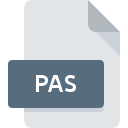
Extensión de archivo PAS
Pascal Source Format
-
DeveloperNiklaus Wirth
-
Category
-
Popularidad3.2 (11 votes)
¿Qué es el archivo PAS?
Los archivos PAS están asociados con entornos de lenguaje de programación Pascal.
¿Qué tipo de datos contienen los archivos PAS?
Los archivos PAS almacenan código fuente para aplicaciones escritas en Pascal u Object Pascal (y una versión orientada a objetos del lenguaje Pascal). Los archivos con extensión PAS contienen instrucciones, variables y referencias a bibliotecas o recursos externos, como controladores o recursos del sistema.
¿Puedo editar un archivo PAS?
Los archivos PAS almacenan datos en formato de texto sin formato y, por lo tanto, se pueden editar con cualquier editor de texto (Bloc de notas, por ejemplo). Sin embargo, se recomienda que los archivos PAS (o cualquier otro archivo de código fuente) se editen con herramientas de edición dedicadas que ofrecen muchas funciones útiles, como resaltado de sintaxis, corrección de errores, numeración de líneas y muchas otras funciones de calidad de vida.
¿Cuáles son los usos de los archivos PAS?
Los archivos PAS almacenan el código fuente de la aplicación que se compila utilizando una herramienta dedicada (llamada compiladores) para producir código (instrucciones) que el procesador puede ejecutar. El archivo resultante se denomina archivo ejecutable (normalmente se almacena como archivo EXE o archivo DLL si el código es un código de biblioteca).
Programas que admiten la extensión de archivo PAS
La siguiente lista enumera los programas compatibles con los archivos PAS, divididos en # categorías NUMSYSTEMS # según el sistema operativo en el que están disponibles. Los archivos PAS se pueden encontrar en todas las plataformas del sistema, incluido el móvil, pero no hay garantía de que cada uno admita dichos archivos de manera adecuada.
Programas compatibles con el archivo PAS
Updated: 12/16/2022
¿Cómo abrir un archivo PAS?
Los problemas para acceder a PAS pueden deberse a varias razones. En el lado positivo, los problemas más frecuentes relacionados con Pascal Source Format archivos no son complejos. En la mayoría de los casos, se pueden abordar de manera rápida y efectiva sin la ayuda de un especialista. La siguiente es una lista de pautas que lo ayudarán a identificar y resolver problemas relacionados con archivos.
Paso 1. Descargue e instale Free Pascal
 La causa principal y más frecuente que impide a los usuarios abrir archivos PAS es que ningún programa que pueda manejar archivos PAS esté instalado en el sistema del usuario. Este problema se puede solucionar descargando e instalando Free Pascal o un programa compatible diferente, como Oxygene, Xidicone Zeus, Embarcadero Turbo Pascal. En la parte superior de la página se puede encontrar una lista que contiene todos los programas agrupados en función de los sistemas operativos compatibles. Uno de los métodos de descarga de software más libres de riesgo es utilizar enlaces proporcionados por distribuidores oficiales. Visite el sitio web Free Pascal y descargue el instalador.
La causa principal y más frecuente que impide a los usuarios abrir archivos PAS es que ningún programa que pueda manejar archivos PAS esté instalado en el sistema del usuario. Este problema se puede solucionar descargando e instalando Free Pascal o un programa compatible diferente, como Oxygene, Xidicone Zeus, Embarcadero Turbo Pascal. En la parte superior de la página se puede encontrar una lista que contiene todos los programas agrupados en función de los sistemas operativos compatibles. Uno de los métodos de descarga de software más libres de riesgo es utilizar enlaces proporcionados por distribuidores oficiales. Visite el sitio web Free Pascal y descargue el instalador.
Paso 2. Verifique la versión de Free Pascal y actualice si es necesario
 Si los problemas con la apertura de archivos PAS aún ocurren incluso después de instalar Free Pascal, es posible que tenga una versión desactualizada del software. Consulte el sitio web del desarrollador si hay disponible una versión más reciente de Free Pascal. A veces, los desarrolladores de software introducen nuevos formatos en lugar de los que ya son compatibles con las nuevas versiones de sus aplicaciones. Esta puede ser una de las causas por las cuales los archivos PAS no son compatibles con Free Pascal. La versión más reciente de Free Pascal es compatible con versiones anteriores y puede manejar formatos de archivo compatibles con versiones anteriores del software.
Si los problemas con la apertura de archivos PAS aún ocurren incluso después de instalar Free Pascal, es posible que tenga una versión desactualizada del software. Consulte el sitio web del desarrollador si hay disponible una versión más reciente de Free Pascal. A veces, los desarrolladores de software introducen nuevos formatos en lugar de los que ya son compatibles con las nuevas versiones de sus aplicaciones. Esta puede ser una de las causas por las cuales los archivos PAS no son compatibles con Free Pascal. La versión más reciente de Free Pascal es compatible con versiones anteriores y puede manejar formatos de archivo compatibles con versiones anteriores del software.
Paso 3. Configure la aplicación predeterminada para abrir PAS archivos en Free Pascal
Si tiene instalada la última versión de Free Pascal y el problema persiste, selecciónelo como el programa predeterminado que se utilizará para administrar PAS en su dispositivo. El proceso de asociar formatos de archivo con la aplicación predeterminada puede diferir en detalles según la plataforma, pero el procedimiento básico es muy similar.

El procedimiento para cambiar el programa predeterminado en Windows
- Al hacer clic en PAS con el botón derecho del mouse, aparecerá un menú en el que debe seleccionar la opción
- Seleccione
- Para finalizar el proceso, seleccione y, utilizando el explorador de archivos, seleccione la carpeta de instalación Free Pascal. Confirme marcando Usar siempre esta aplicación para abrir archivos PAS y haciendo clic en el botón .

El procedimiento para cambiar el programa predeterminado en Mac OS
- Al hacer clic con el botón derecho del mouse en el archivo PAS seleccionado, abra el menú del archivo y seleccione
- Vaya a la sección . Si está cerrado, haga clic en el título para acceder a las opciones disponibles.
- De la lista, elija el programa apropiado y confirme haciendo clic en
- Si siguió los pasos anteriores, debería aparecer un mensaje: Este cambio se aplicará a todos los archivos con la extensión PAS. Luego, haga clic en el botón para finalizar el proceso.
Paso 4. Verifique el PAS para ver si hay errores
¿Seguiste de cerca los pasos enumerados en los puntos 1-3, pero el problema sigue presente? Debe verificar si el archivo es un archivo PAS adecuado. Pueden surgir problemas al abrir el archivo debido a varias razones.

1. Verifique que el PAS en cuestión no esté infectado con un virus informático
Si el archivo está infectado, el malware que reside en el archivo PAS dificulta los intentos de abrirlo. Se recomienda escanear el sistema en busca de virus y malware lo antes posible o utilizar un escáner antivirus en línea. Si el escáner detectó que el archivo PAS no es seguro, proceda según las instrucciones del programa antivirus para neutralizar la amenaza.
2. Verifique que la estructura del archivo PAS esté intacta
¿Recibió el archivo PAS en cuestión de otra persona? Pídale que lo envíe una vez más. Durante el proceso de copia del archivo pueden producirse errores que hacen que el archivo esté incompleto o dañado. Esta podría ser la fuente de problemas encontrados con el archivo. Si el archivo PAS se ha descargado de Internet solo parcialmente, intente volver a descargarlo.
3. Verifique si su cuenta tiene derechos administrativos
A veces, para acceder a los archivos, el usuario debe tener privilegios administrativos. Cambie a una cuenta que tenga los privilegios necesarios e intente abrir el archivo Pascal Source Format nuevamente.
4. Verifique que su dispositivo cumpla con los requisitos para poder abrir Free Pascal
Si el sistema no tiene recursos suficientes para abrir archivos PAS, intente cerrar todas las aplicaciones que se estén ejecutando actualmente e intente nuevamente.
5. Asegúrese de tener instalados los últimos controladores y actualizaciones y parches del sistema
Las últimas versiones de programas y controladores pueden ayudarlo a resolver problemas con los archivos Pascal Source Format y garantizar la seguridad de su dispositivo y sistema operativo. Los controladores o el software obsoletos pueden haber causado la incapacidad de usar un dispositivo periférico necesario para manejar archivos PAS.
¿Quieres ayudar?
Si dispones de información adicional acerca de la extensión de archivo PAS estaremos agradecidos si la facilitas a los usuarios de nuestra página web. Utiliza el formulario que se encuentra aquí y mándanos tu información acerca del archivo PAS.

 Windows
Windows 







 MAC OS
MAC OS 


 Linux
Linux 
